Table of Contents
![]() Related Posts
Related Posts
MacOS cihazları, akıcı ve kullanıcı dostu yerleşik bir medya oynatıcı olan QuickTime kullanır. Ancak, " QuickTime AVI video dosyalarını oynatmıyor " sorunuyla karşılaşabilirsiniz. Bozuk AVI dosyaları, uyumsuz kodekler veya güncel olmayan yazılımlar buna neden olabilir.
Mac için QuickTime medya oynatma kullanıyorsanız, AVI dosyalarını oynatamaması can sıkıcı olabilir. AVI dosya formatı popülerdir; ancak QuickTime uyumluluk sorunları yaygındır. Bu yazıda, QuickTime'ın AVI dosyalarını oynatmaması sorununu çözmek için basit ve etkili teknikler sunacağız.
1. QuickTime'ın AVI Video Dosyasını Oynatmamasını Düzeltmek İçin Bozuk Avi Dosyalarını Onarın
EaseUS Fixo Video Repair , QuickTime'da oynatılırken oluşan sorunları ve bozuk AVI dosyalarını onarmak için çok amaçlı bir yazılım çözümüdür. Kullanıcılar, AVI dosyalarının bozulma veya hasar nedeniyle QuickTime'da oynatılamaması gibi durumlarla sıklıkla karşılaşırlar. Bu gibi durumlarda, Mac için bu video onarım yazılımı imdadınıza yetişir.
Bu onarım programı , Mac'te AVI dosyalarının hasar gördüğü çeşitli durumlarda (eksik indirmeler, beklenmedik sistem kapanmaları ve depolama aygıtı arızaları dahil) kullanışlıdır. QuickTime video dosyalarında oynatma sorunları yaşayan kullanıcılar, filmlerini onarmak ve oynatılabilir duruma geri yüklemek için EaseUS Fixo'yu kullanabilirler.
EaseUS Fixo, AVI dosya hasarlarını tespit edip onarmak için yenilikçi algoritmalar içeren sağlam ve güvenilir onarım araçlarıyla öne çıkıyor. Basit arayüzü ve hızlı kurtarma yöntemiyle kullanıcılar, hasarlı AVI dosyalarını birkaç tıklamayla hızla geri yükleyebilirler. Ayrıntılı adımları burada izleyin:
Adım 1. Mac'te EaseUS Fixo'yu başlatın
EaseUS Fixo'yu Mac'inize indirin ve başlatın. Soldaki "Video Onar"a ve bozuk MP4/MOV/MKV/3GP video dosyalarınızı yüklemek için "Video Ekle"ye tıklayın.

Adım 2. Bozuk videoyu seçin ve onarıma başlayın
Hedeflenen videoyu seçin ve tek bir videonun onarım işlemini başlatmak için "Onar" düğmesine tıklayın. Tüm videoları onarmak istiyorsanız, hepsini seçin ve "Tümünü Onar" düğmesine tıklayın.

Adım 3. Düzeltilen videoları görüntüleyin ve kaydedin
Birkaç dakika bekleyin, bozuk videolar onarılacaktır. Bekleme süreniz, videolarınızın ne kadar bozuk olduğuna bağlıdır. Ardından, videoları önizlemek için "Onarılmışı Görüntüle"ye tıklayın. Düzeltilmiş videoyu kaydetmek için "Kaydet" düğmesine basın. Birden fazla videoyu saklayabilirsiniz. İşlemi tamamlamak için "Tümünü Kaydet"i seçmeniz yeterlidir.

Adım 4. Gelişmiş video onarım sürecini çalıştırın
Hızlı onarım işe yaramazsa, gelişmiş onarım modunu deneyin. İşlemi başlatmak için "Gelişmiş Onarım"ı seçin. Örnek bir video yükledikten sonra "Onayla"yı seçin.

Adım 5. Önceden onarılan videoyu görüntüleyin ve kaydedin
Bozulma hakkında ayrıntılı bilgi ve örnek videolar içeren bir pencere açılacaktır. İşlemi başlatmak için "Şimdi Onar"a tıklayın. Onarım tamamlandığında, düzeltilen videoları görüntüleyebilir ve onarılan video dosyalarını istediğiniz yolda tutmak için "Kaydet" düğmesine tıklayabilirsiniz.

EaseUS Fixo Video Repair hakkında bilgi sahibi olup, QuickTime'ın AVI dosyalarında yaşadığı oynatma zorluklarını nasıl gidereceğinizi öğrenerek fayda sağlayabilecek diğer kişilerle bu yararlı bilgileri paylaşabilirsiniz.
2. QuickTime'da AVI'nin Oynatılmaması Sorununu Çözmek İçin Video Formatını Dönüştürün
Windows kullanıcıları, kalite kaybı yaşamadan AVI'yi MP4 veya MOV'a (QuickTime ile uyumlu) dönüştürmek içinVLC Media Player'ı kullanabilirler. VLC, yüksek çözünürlüklü MP4 üretirken video çözünürlüğünü ve kalitesini değiştirmenize olanak tanır. QuickTime'da AVI oynatılamaması sorununu çözmek için VLC'nin Dönüştürme özelliğini kullanarak AVI videolarını MP4'e dönüştürmek için şu adımları izleyin:
Adım 1. VLC Media Player'ı açın. "Medya"ya gidin ve "Dönüştür/Kaydet" seçeneğini seçin.
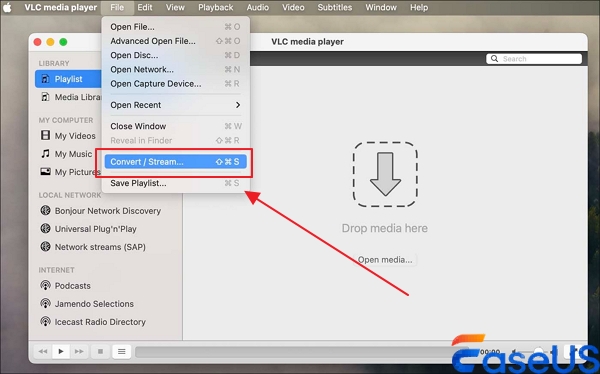
Adım 2. Dönüştürmek istediğiniz AVI dosyasını seçmek için "Ortamı aç" düğmesine tıklayın.
Adım 3. Profil açılır menüsünden uygun çıktı formatını seçin (örneğin, MOV veya MP4).
Adım 4. Bir hedef klasör seçin ve bir dosya adı girin. Dönüştürme işlemini başlatmak için "Başlat"a tıklayın.
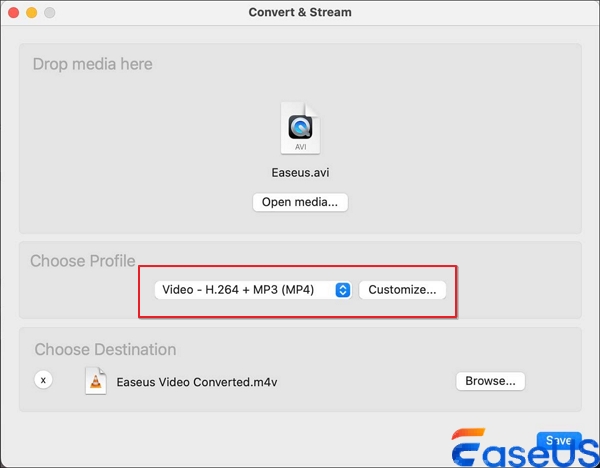
3. AVI Dosyalarının Oynatılmamasını Çözmek İçin Başka Bir Video Oynatıcıyla AVI Dosyalarını Oynatın
AVI dosyasını dönüştürmek ihtiyaçlarınızı karşılamıyorsa, Mac'te yerel AVI oynatma için VLC medya oynatıcısını kullanmayı düşünün.
Mac OS X de dahil olmak üzere çeşitli işletim sistemleriyle çalışan, platformlar arası bir uygulama olan VLC Player, AVI dosyalarını oynatmak için basit bir çözüm sunar. Dahili bir AVI kodek paketi içerdiğinden, ek indirme veya dönüştürme gerektirmez. AVI dosyalarını oynatmak için VLC'yi şu şekilde kullanabilirsiniz:
Adım 1. Resmi web sitesine erişerek VLC Media Player'ı edinin.
Adım 2. Dosyayı seçin, açılır menüden dosyaya sağ tıklayın, "birlikte aç" seçeneğini seçin ve "VLC"yi seçin.
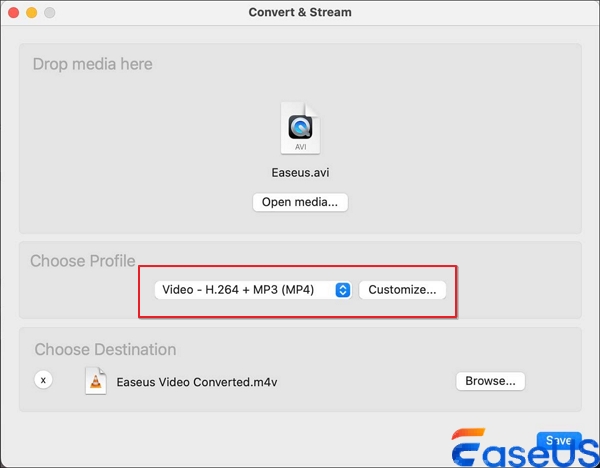
Adım 3. AVI dosyanız VLC Media Player'da oynatılacaktır.
SSS
QuickTime'ın AVI video dosyalarını oynatmamasıyla ilgili en çok aranan soruların listesi aşağıdadır:
1. Videom neden QuickTime ile uyumlu değil?
QuickTime, AVI dosyalarını oynatmak için uygun kodeklerden yoksun olabilir ve bu da uyumluluk sorunlarına yol açabilir. AVI dosyasını bir QuickTime formatına dönüştürmeyi veya çeşitli formatlar için kodek uyumluluğu olan VLC gibi diğer medya oynatıcıları kullanmayı düşünün.
2. QuickTime'ın AVI video dosyasını oynatmaması sorununu nasıl çözebilirim?
QuickTime AVI dosyalarını oynatmıyor hatasını düzeltmenin birkaç yolu vardır; örneğin dosyaları uyumlu başka bir biçime dönüştürmek veya alternatif bir medya oynatıcısı kullanmak.
Çözüm
QuickTime, MPEG, 3FPP, MP4, MOV ve AVI hareketli görüntü gibi video formatlarını destekler, ancak kullanıcılar bazen QuickTime'ın AVI video dosyalarını oynatmaması sorunuyla karşı karşıya kalır. Bu sorun, EaseUS Fixo Video Repair gibi onarım programları, video formatı dönüştürme ve alternatif medya oynatıcılar kullanılarak çözülebilir. AVI oynatma sorunları yaşayan tüketicilere, güvenilir ve hızlı dosya onarımı için EaseUS Fixo Video Repair'i kullanmalarını öneririz.
Was This Page Helpful?